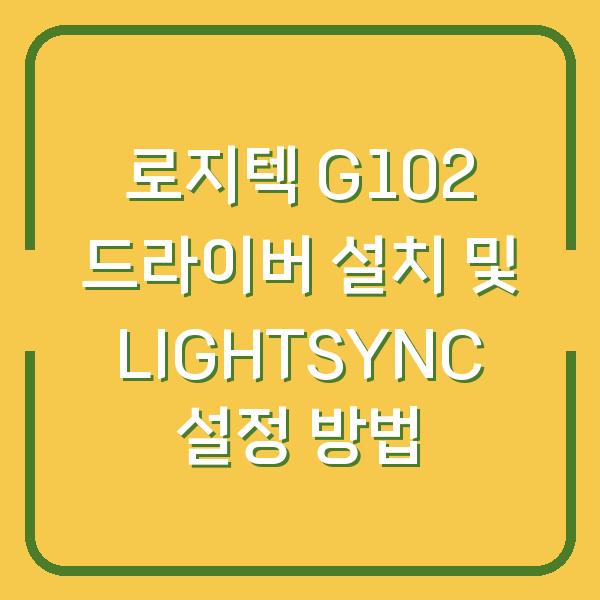
로지텍 G102는 뛰어난 성능과 합리적인 가격으로 많은 게이머들에게 사랑받고 있는 유선 게이밍 마우스입니다.이 제품은 고성능 8000 DPI 센서, 6개의 커스터마이징 가능한 버튼, 그리고 세련된 디자인으로 다양한 게임 환경에서 유용하게 사용할 수 있습니다.
또한, LIGHTSYNC RGB 조명을 통해 다채로운 조명 효과를 제공해 감각적인 게이밍 환경을 만들어줍니다.본 글에서는 로지텍 G102의 드라이버 설치 방법과 LIGHTSYNC 설정 방법에 대해 자세히 안내해 드리겠습니다.
로지텍 G102 드라이버 다운로드 방법
로지텍 G102 마우스를 최적의 성능으로 활용하기 위해서는 드라이버 설치가 필수입니다.드라이버를 통해 마우스의 기능을 제대로 활용할 수 있으며, 개인의 취향에 맞춘 다양한 설정이 가능합니다.
아래는 로지텍 G102 드라이버를 다운로드하는 단계별 방법입니다.
- 로지텍 공식 웹사이트 접속
먼저, 인터넷 브라우저를 열고 로지텍 공식 웹사이트에 접속합니다.웹사이트 주소는 logitech.com입니다.
- 지원 메뉴 선택
웹사이트 상단 메뉴에서 ‘지원’을 클릭합니다.이 메뉴는 제품 관련 기술 지원 및 드라이버 다운로드를 위한 메뉴입니다.
- 다운로드 항목 클릭
지원 메뉴에서 ‘다운로드’를 선택합니다.이곳에서는 다양한 로지텍 제품의 드라이버와 소프트웨어를 다운로드 할 수 있습니다.
- 검색창에 ‘G102’ 입력
다운로드 페이지의 검색창에 ‘G102’를 입력하여 해당 제품을 검색합니다.검색 결과에서 G102 모델을 선택해 주세요.
- 운영체제 선택
사용 중인 운영체제에 맞는 드라이버 및 소프트웨어를 선택합니다.Windows, macOS 등 다양한 운영체제에 따라 드라이버가 제공되니 정확한 선택이 필요합니다.
- 드라이버 다운로드
드라이버 파일을 다운로드합니다.다운로드가 완료되면 파일을 실행하여 설치 과정을 진행합니다.
- 설치 완료
다운로드한 파일을 더블 클릭하여 설치를 시작합니다.설치가 완료되면 마우스의 드라이버가 적용됩니다.
이때 로지텍 G HUB 소프트웨어를 통해 추가적인 설정을 진행할 수 있습니다.
| 단계 | 설명 |
|---|---|
| 1 | 로지텍 공식 웹사이트 접속 |
| 2 | ‘지원’ 메뉴 선택 |
| 3 | ‘다운로드’ 항목 클릭 |
| 4 | 검색창에 ‘G102’ 입력 |
| 5 | 운영체제 선택 |
| 6 | 드라이버 다운로드 |
| 7 | 설치 완료 |
이 과정을 통해 로지텍 G102 드라이버를 쉽게 다운로드하고 설치할 수 있습니다.다음으로는 LIGHTSYNC 기능을 통해 RGB 조명을 설정하는 방법에 대해 알아보겠습니다.
LIGHTSYNC 기능과 설정 방법
로지텍 G102의 가장 큰 매력 중 하나는 바로 LIGHTSYNC 기능입니다.LIGHTSYNC는 RGB 조명을 사용자 맞춤형으로 설정할 수 있는 기술로, 16.8백만 가지 색상과 다양한 조명 패턴을 제공합니다.
이 기능을 통해 게임 플레이 중 몰입감을 더욱 높일 수 있습니다.아래는 G HUB 소프트웨어를 통해 LIGHTSYNC 설정을 진행하는 방법입니다.
- G HUB 소프트웨어 실행
먼저, 로지텍 G HUB 소프트웨어를 실행합니다.이 소프트웨어는 로지텍의 다양한 게이밍 기기를 관리할 수 있는 통합 플랫폼입니다.
- G102 마우스 선택
G HUB 인터페이스에서 G102 마우스를 선택합니다.여러 로지텍 기기가 연결되어 있다면 원하는 기기를 클릭하여 설정 화면으로 이동합니다.
- LIGHTSYNC 탭 선택
G102 설정 페이지에서 ‘LIGHTSYNC’ 탭을 클릭합니다.이곳에서 조명 효과를 설정할 수 있습니다.
- 조명 효과 선택
기본 조명 효과 중 하나를 선택하거나, 사용자 지정 모드에서 색상과 패턴을 설정할 수 있습니다.여러 가지 조명 효과가 제공되므로 원하는 스타일을 쉽게 찾을 수 있습니다.
- 게임 연동 설정
게임이나 특정 이벤트에 연동되도록 조명을 세부적으로 조정할 수 있습니다.이 기능을 활용하면 게임 중 발생하는 이벤트에 따라 조명이 변화하여 더욱 몰입감 있는 경험을 제공합니다.
- 프로파일 생성
여러 게임이나 작업 환경에 맞는 프로파일을 생성하여 상황에 따라 자동 전환되도록 설정할 수 있습니다.이를 통해 각 게임에 최적화된 조명 설정을 손쉽게 적용할 수 있습니다.
| 단계 | 설명 |
|---|---|
| 1 | G HUB 소프트웨어 실행 |
| 2 | G102 마우스 선택 |
| 3 | ‘LIGHTSYNC’ 탭 선택 |
| 4 | 조명 효과 선택 |
| 5 | 게임 연동 설정 |
| 6 | 프로파일 생성 |
이러한 과정을 통해 자신만의 독특한 RGB 스타일을 구축하고, 게임 몰입감을 극대화할 수 있습니다.LIGHTSYNC 기능을 활용하면 단순한 조명 효과를 넘어 게임의 분위기를 한층 더 고조시킬 수 있습니다.
자주 묻는 질문 (FAQ)
Q1. 로지텍 G102 드라이버는 어디서 다운로드하나요?
로지텍 G102 드라이버는 로지텍 공식 웹사이트에서 다운로드할 수 있습니다.웹사이트에서 ‘G102’를 검색한 후, 운영체제에 맞는 드라이버를 선택해 다운로드하면 됩니다.
Q2. G102 LIGHTSYNC 설정을 어떻게 하나요?
LIGHTSYNC 설정은 로지텍 G HUB 소프트웨어에서 가능합니다.G HUB를 설치한 후, G102 마우스를 선택하고 “LIGHTSYNC” 탭에서 조명 패턴과 색상을 원하는 대로 커스터마이징할 수 있습니다.
프로파일을 통해 게임마다 다른 조명 설정을 적용할 수도 있습니다.이러한 질문들은 로지텍 G102를 처음 사용하는 사용자들이 자주 궁금해하는 사항들입니다.
드라이버 설치와 LIGHTSYNC 설정 방법을 알아보고 활용하면, 보다 향상된 게이밍 경험을 누릴 수 있습니다.
마무리
로지텍 G102는 가격 대비 뛰어난 성능과 다양한 커스터마이징 옵션을 제공하여 누구나 쉽게 사용할 수 있는 게이밍 마우스입니다.드라이버 설치와 LIGHTSYNC 설정을 통해 자신만의 환경을 만들고, 최적의 게임 플레이 경험을 즐길 수 있습니다.
여러분의 게이밍 환경을 한 단계 업그레이드해보세요.이 글에서 안내한 내용을 통해 로지텍 G102를 더욱 효과적으로 활용하시길 바랍니다.
로지텍 G102는 단순한 마우스를 넘어, 게이머에게 색다른 경험을 제공할 수 있는 훌륭한 도구입니다.






